一、准备资源

二、安装VMware Workstation
以管理员身份运行
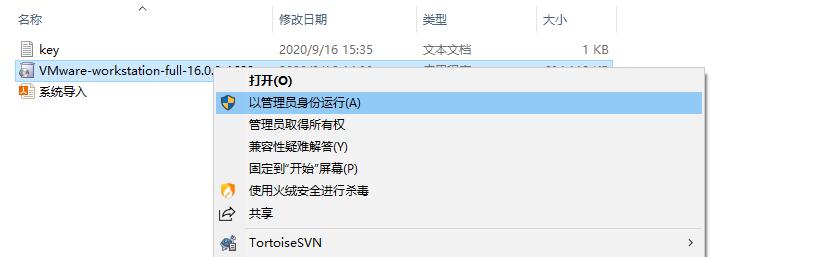
这里选择否
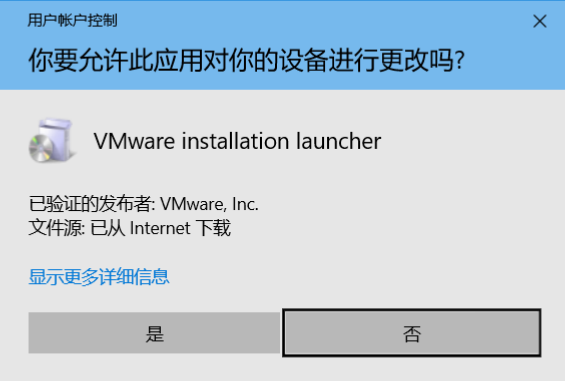
安装界面如下
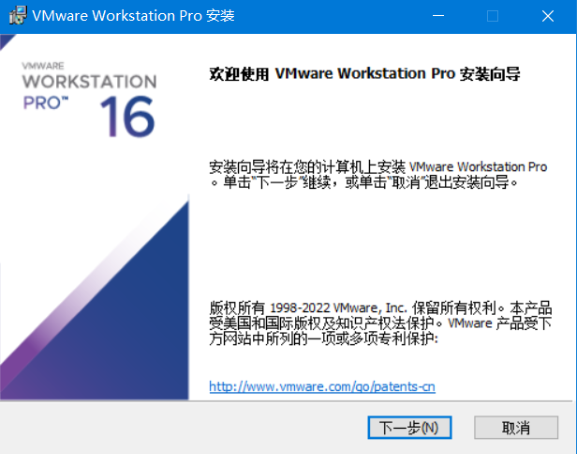
点击下一步,勾选“我接受许可协议中的条款“
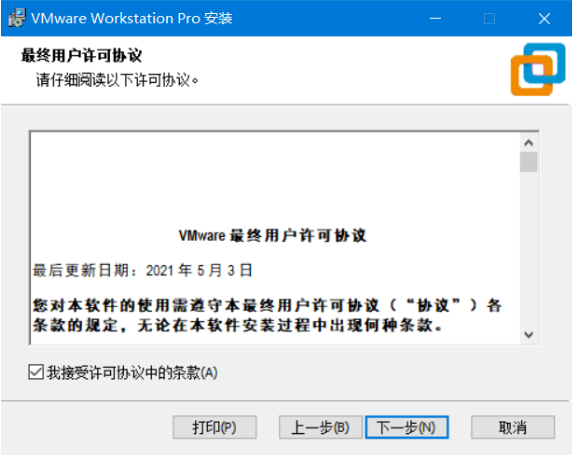
点击下一步,点击“更改”可以更改安装的目录,这里是默认位置,勾选“增强型键
盘驱动程序”
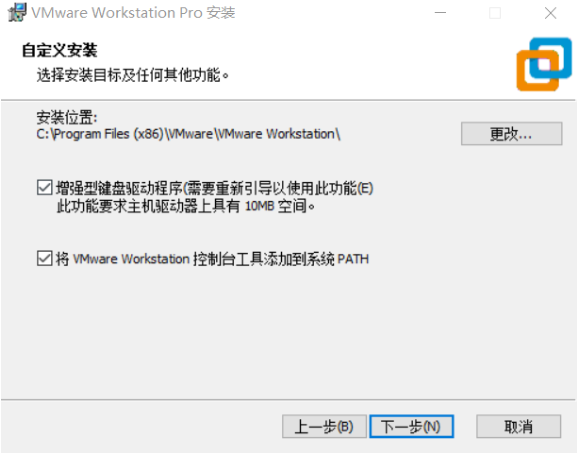
点击下一步,不勾选“启动时检查产品更新”和“加入VMware客户体验提升计划”
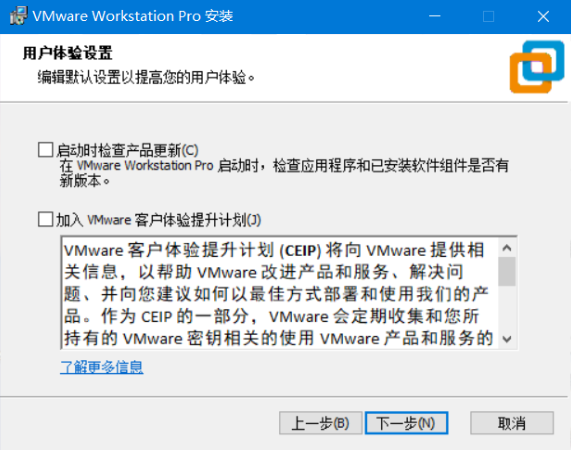
快捷方式因人而异,推荐勾选创建快捷方式
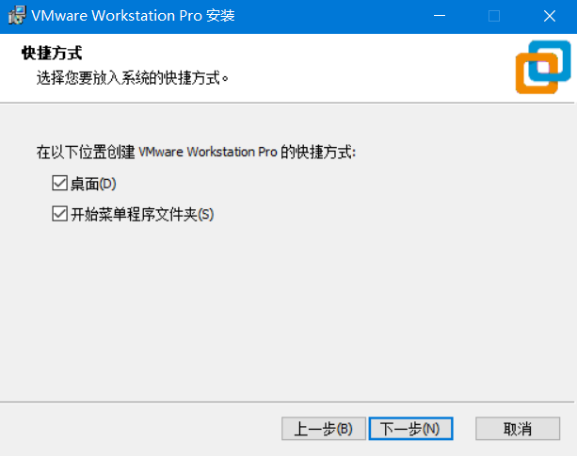
点击安装
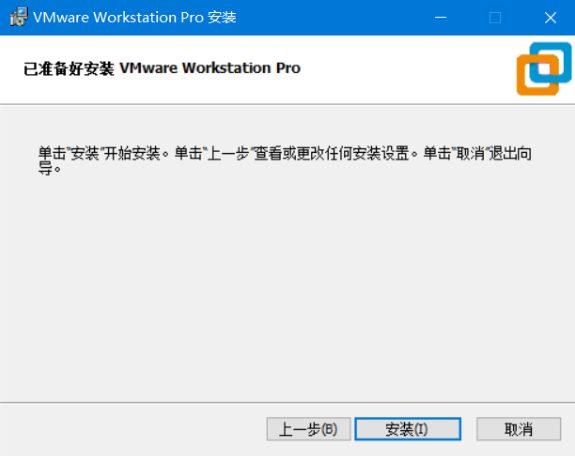
这里点击完成即可
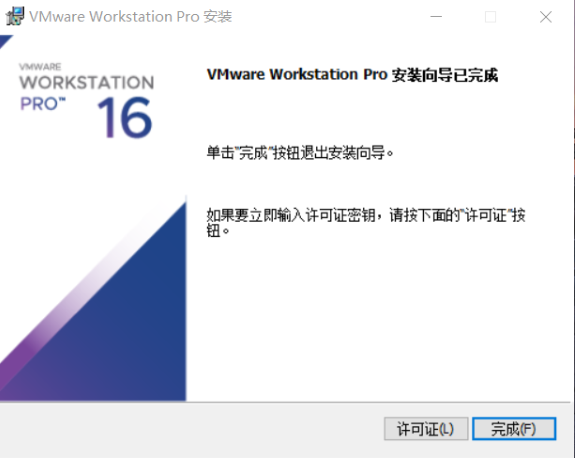
如果有弹窗提示重启,选择是,等待系统重启
需要许可证如下
ZF3R0-FHED2-M80TY-8QYGC-NPKYF
YF390-0HF8P-M81RQ-2DXQE-M2UT6
ZF71R-DMX85-08DQY-8YMNC-PPHV8三、导入ubuntu18.04
拷贝一个ubuntu的开发环境放在VM的安装目录里面
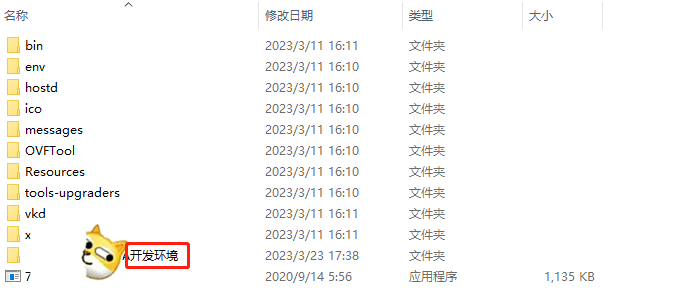
点击打开虚拟机
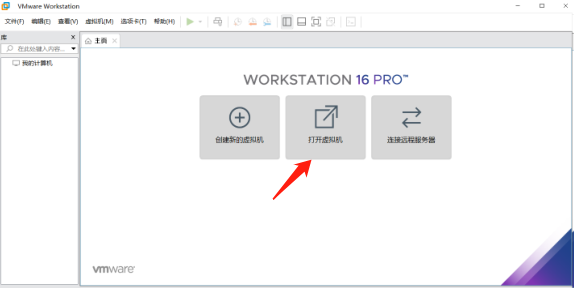
找到你存放的开发环境目录,点击打开
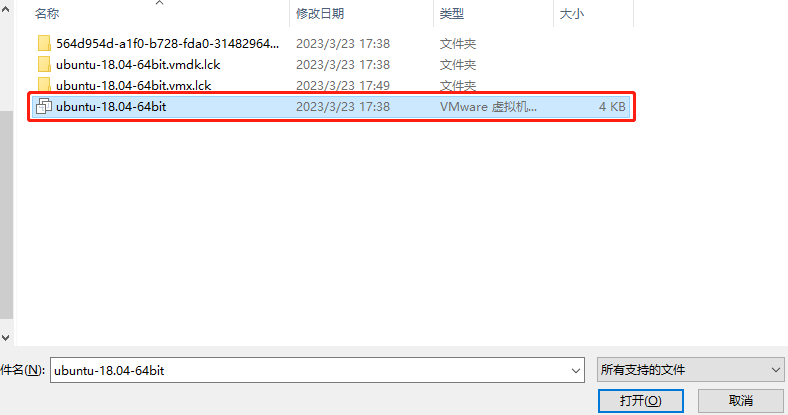
等待一会,选择我已知晓移动虚拟机
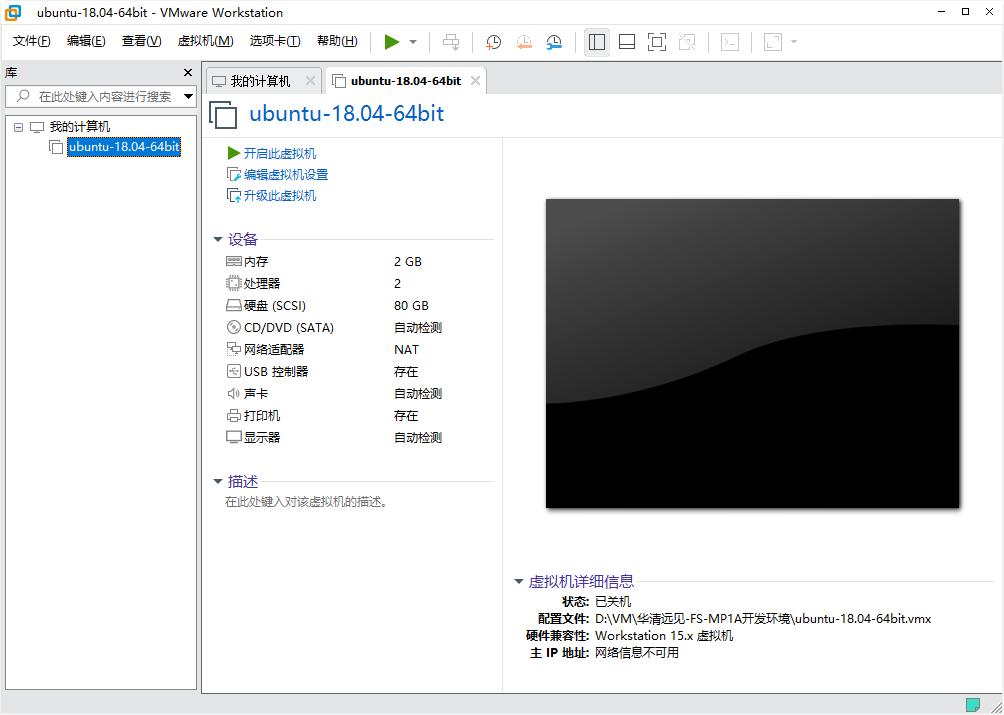
这时就安装好了,点击开启此虚拟机就可以正常使用了
四、网络配置
1.设置->网络->IPv4(选择自动)
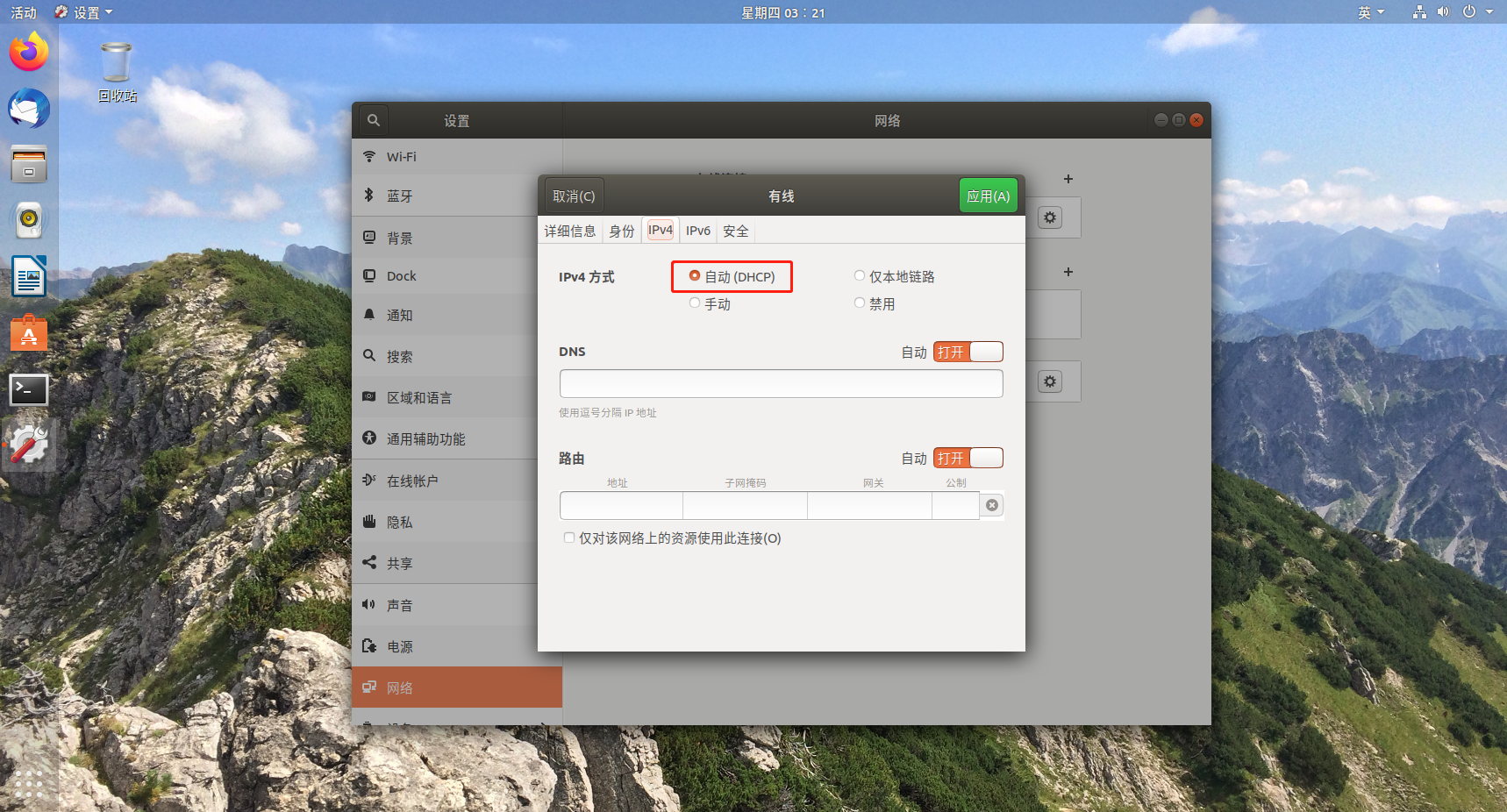
2.编辑->虚拟网络编辑器->桥接模式(根据实际网卡驱动选择)
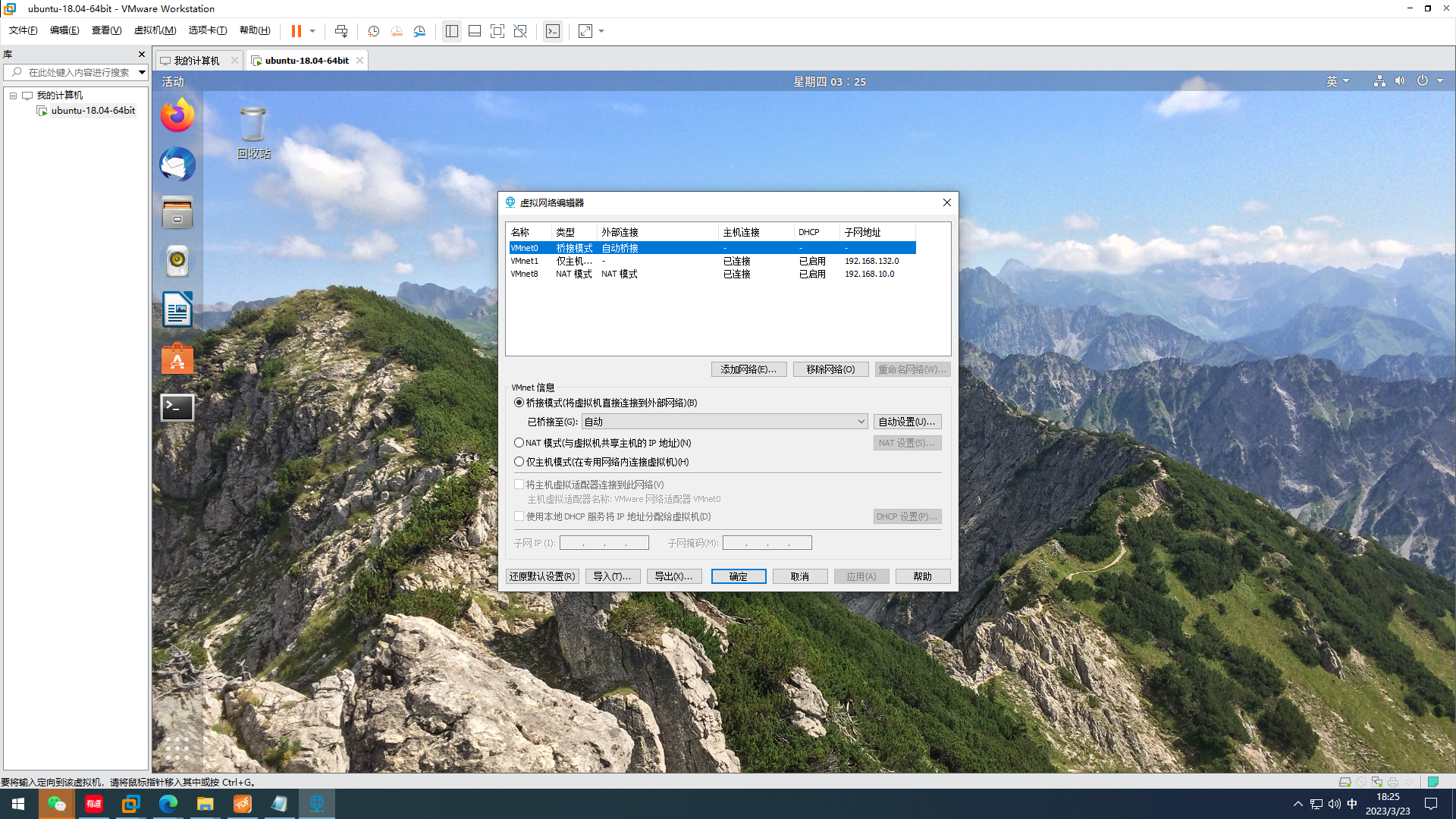
3.虚拟机->设置->网络适配器(NAT模式)
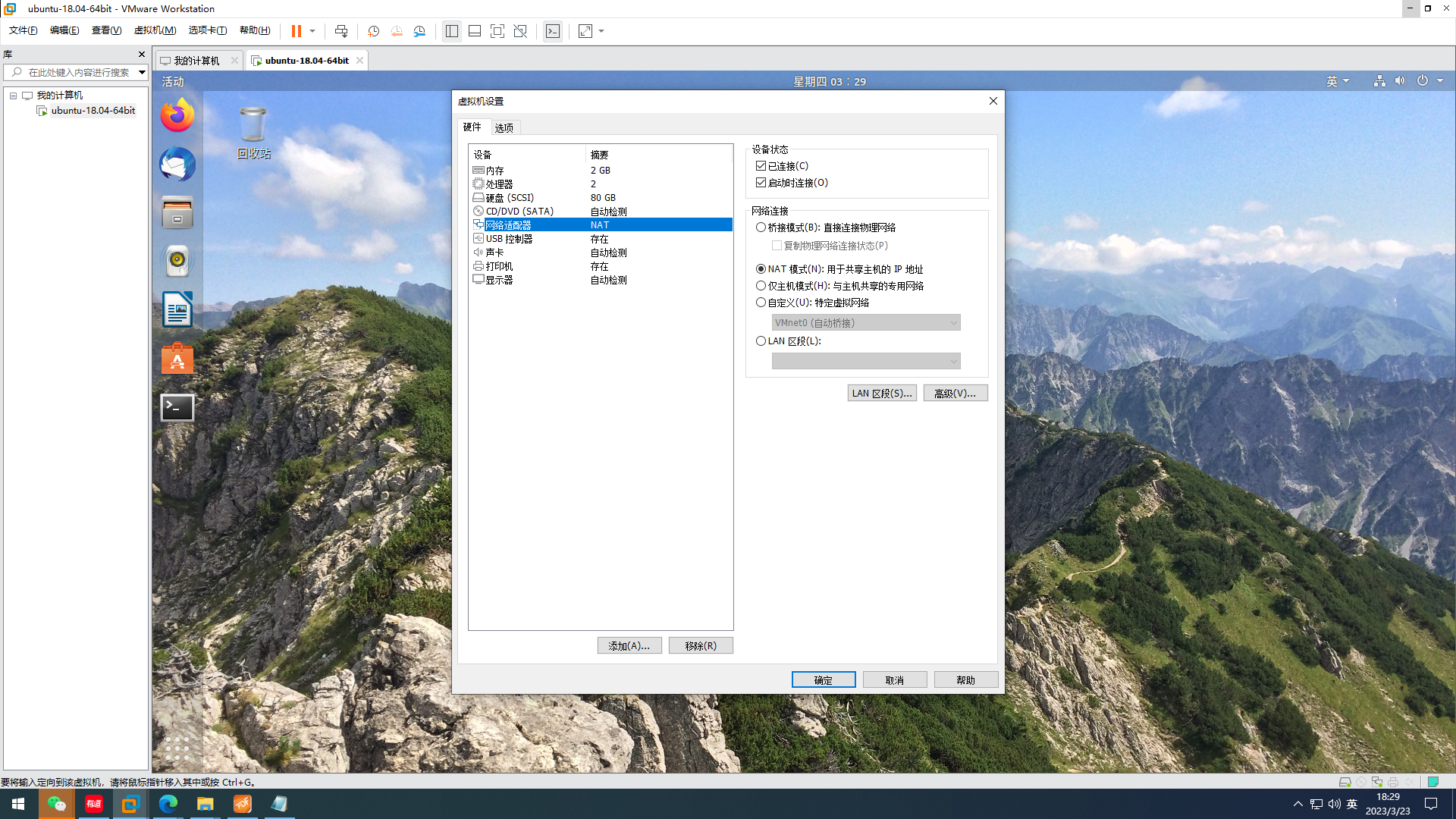





















 237
237











 被折叠的 条评论
为什么被折叠?
被折叠的 条评论
为什么被折叠?








